Come riprodurre in streaming Hulu su Discord
Pubblicato: 2023-02-01Discord è una delle app vocali e di chat più popolari per i giocatori. Con oltre 150 milioni di utenti registrati, è cresciuto oltre il suo scopo iniziale e ora le persone usano Discord per varie attività oltre ai giochi. Puoi persino ospitare feste in streaming e riprodurre in streaming Hulu e Netflix su Discord.
Discord ti consente di creare server privati in cui puoi chattare con i tuoi amici e condividere immagini, video o file diversi. Ma con la funzione Go Live, puoi anche condividere lo schermo del tuo computer con tutti sul tuo server.
Proprio come qualsiasi altra cosa su Discord, anche questa funzione è stata creata inizialmente per i giocatori. Ha permesso ai giocatori di trasmettere il proprio schermo ai propri follower in modo che potessero guardare il gameplay dal vivo. Quindi, vediamo come puoi condividere Hulu con i tuoi amici online e divertirti.

Come riprodurre in streaming Hulu su Discord
Se vuoi guardare un film insieme ai tuoi amici usando Discord, sarai felice di sapere che il processo è abbastanza semplice. Avrai bisogno dell'ultima versione desktop dell'app Discord, una connessione Internet affidabile e un abbonamento Hulu.
L'ultima versione di Discord ti consentirà di eseguire lo streaming con meno problemi. Ma tieni presente che sebbene lo streaming di base sia gratuito, solo gli utenti con un account Discord Nitro possono eseguire lo streaming 4K. Inoltre, dovrai utilizzare l'app desktop. La versione web non ti consentirà di eseguire lo streaming di Hulu. Detto questo, ecco i passaggi che devi compiere:
- Apri l'app Discord desktop e assicurati di aver effettuato l'accesso con le credenziali corrette.
- Apri il browser Internet e accedi al tuo account Hulu.
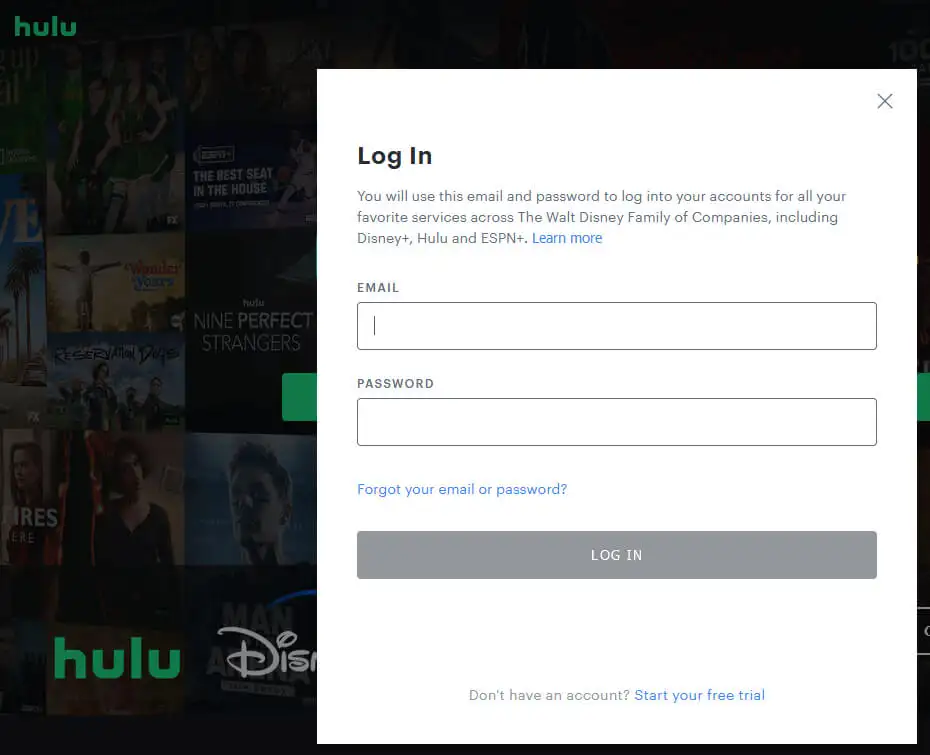
- Seleziona uno spettacolo o un film che desideri trasmettere in streaming su Discord.
- Torna all'app Discord e trova l'icona Impostazioni nell'angolo in basso a sinistra dello schermo.
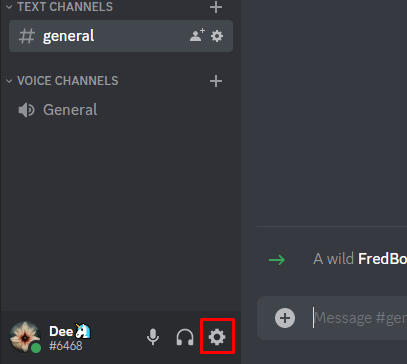
- Sotto Impostazioni attività trova Giochi registrati nel menu della barra laterale. Fai clic su Aggiungi .
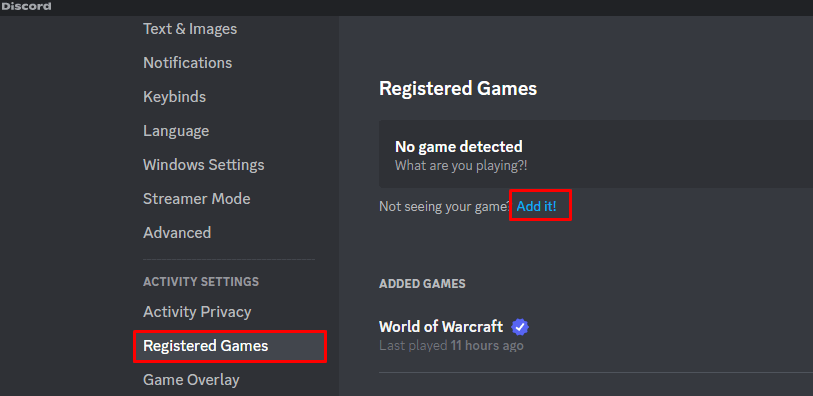
- Seleziona il browser Internet che hai utilizzato per aprire Hulu, dal menu a discesa. Fai clic sul pulsante Aggiungi gioco . Nota che se usi l'app Hulu invece di un browser, seleziona invece l'app e aggiungila.

- Ora vai al server Discord dove eseguirai lo streaming di Hulu e seleziona il canale vocale.
- Nell'angolo in basso a sinistra, appena sopra il tuo nome, vedrai l'opzione Condividi schermo . Cliccalo.
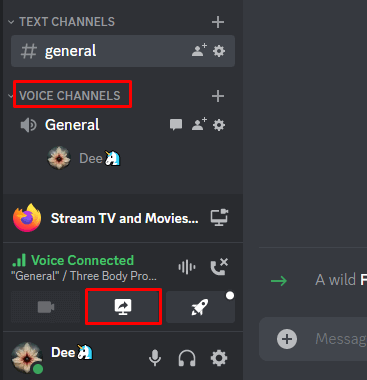
- Apparirà una finestra pop-up. Seleziona lo schermo o l'app che condividerai.
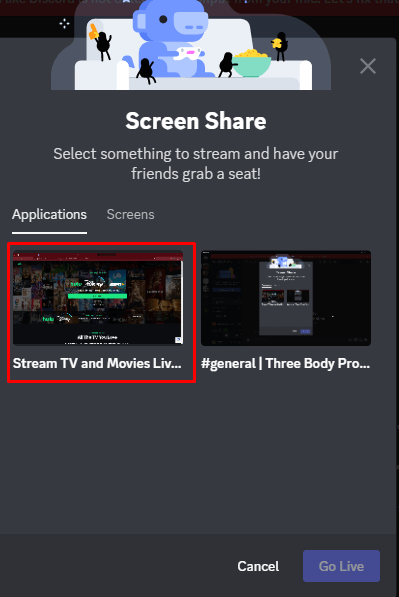
- Regola la risoluzione e la frequenza dei fotogrammi per lo streaming. Se hai la versione gratuita di Discord, avrai solo l'opzione della risoluzione 720p a 30 fps. Ma con Nitro potrai scegliere una risoluzione migliore e un frame rate più elevato. Infine, seleziona Vai in diretta e avvia lo streaming di Hulu su Discord.
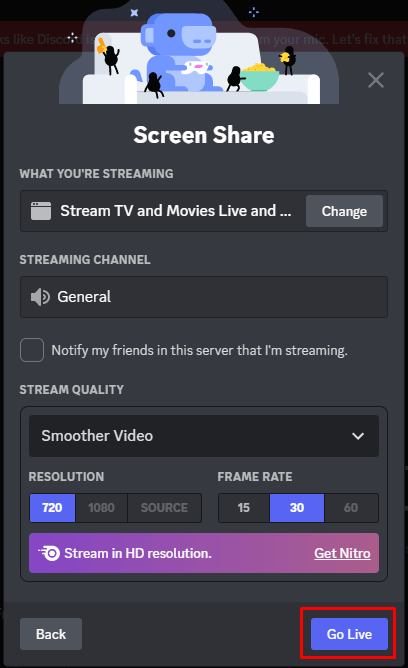
I tuoi amici dovranno fare clic sul pulsante Live nel canale vocale e unirsi a te per guardare film o spettacoli di Hulu. Se desideri interrompere lo streaming, puoi farlo in qualsiasi momento semplicemente facendo clic sul pulsante Termina chiamata .
Sarai in grado di vedere una finestra di anteprima del tuo stream Hulu nell'app Discord. Fare doppio clic su di esso per impostare la vista ingrandita. Se stai trasmettendo te stesso attraverso la webcam, vedrai anche un'anteprima di te stesso.
Come eseguire lo streaming di Hulu su Discord su Android o iPhone
Puoi facilmente riprodurre in streaming Hulu su Discord tramite la tua app mobile, semplicemente condividendo il tuo schermo sull'app Discord. Quindi dovrai aprire Hulu in una finestra del browser e selezionare semplicemente ciò che vuoi guardare. Segui questi passaggi per farlo:

- Avvia l'app mobile Discord.
- Seleziona un server e unisciti alla chat vocale.
- Fare clic sul pulsante Unisci voce .
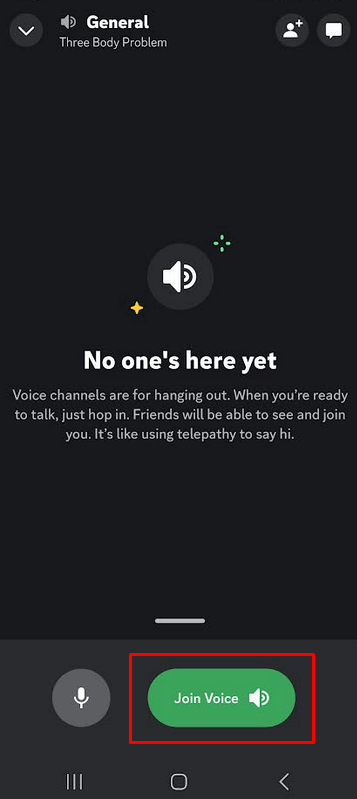
- Tocca l'icona Condivisione schermo per iniziare a condividere lo schermo. Su Android, dovrai scorrere verso l'alto dalla parte inferiore dello schermo per visualizzare il menu con questa opzione.
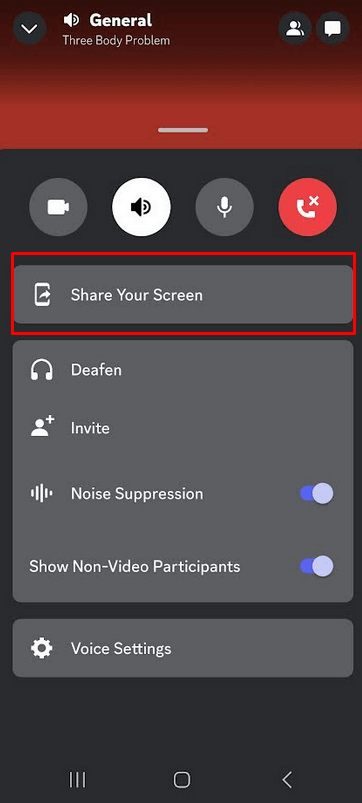
- Vai al browser web sul tuo telefono e accedi al tuo account Hulu. Puoi anche utilizzare l'app Hulu per dispositivi mobili.
- Seleziona un film o uno spettacolo da guardare e riprodurlo. Chiunque si trovi sullo stesso server e canale vocale come te, sarà in grado di vederlo mentre condividi il tuo schermo.
Come eseguire lo streaming di Hulu su Discord senza schermo nero
Alcuni utenti hanno segnalato di aver riscontrato un problema con la schermata nera durante lo streaming di Hulu su Discord. Ciò significa che una volta iniziato lo streaming, non possono vedere nient'altro che un colore nero sullo schermo. Questo in genere accade perché tutti i contenuti su Hulu sono protetti da DRM. La schermata nera è un problema noto e si verifica se l'accelerazione hardware è stata abilitata nel browser. Per eliminare lo schermo nero, dovrai disabilitarlo. Ecco come puoi farlo in diversi browser.
Google Chrome
- Apri Chrome e fai clic su tre punti verticali per aprire il menu. Quindi vai su Impostazioni .
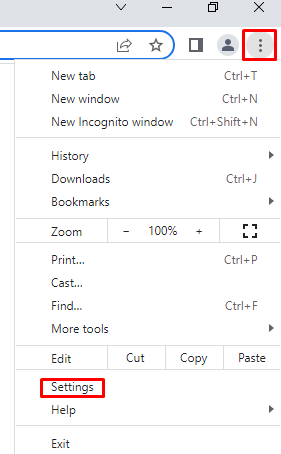
- Passare a Sistema e disabilitare Usa l'accelerazione hardware quando disponibile .
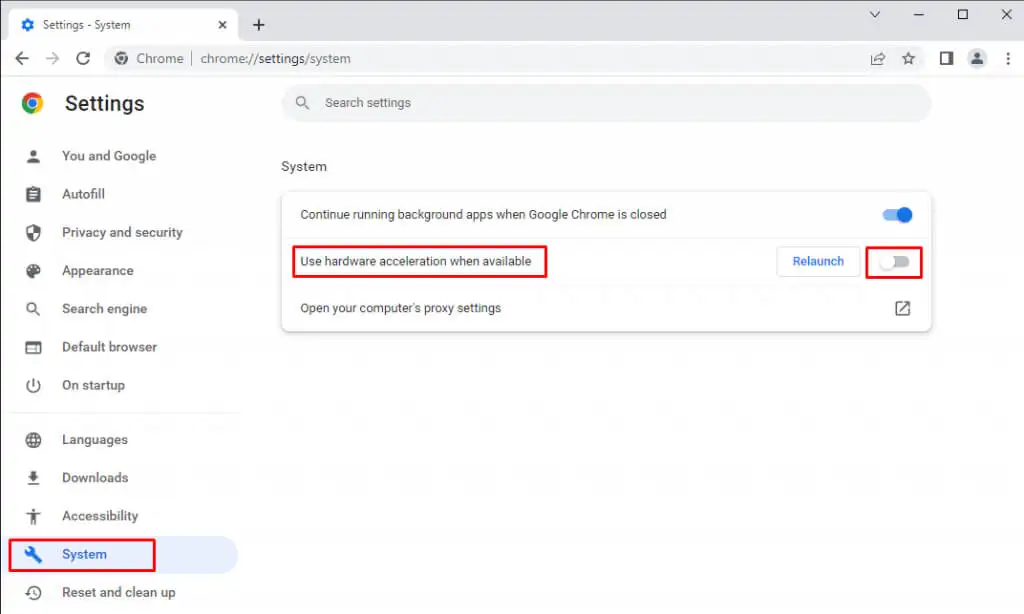
Mozilla Firefox
- Apri Mozilla Firefox e fai clic sull'icona Menu nell'angolo in alto a destra dello schermo. Seleziona Impostazioni .
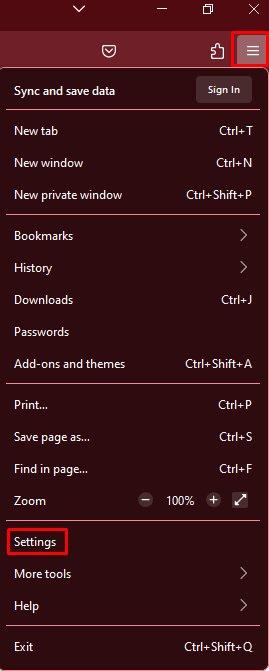
- Nella scheda Generale vai a Prestazioni .
- Deseleziona Usa prestazioni consigliate . Apparirà ora l'opzione Usa l'accelerazione hardware quando disponibile . Deseleziona anche quello.
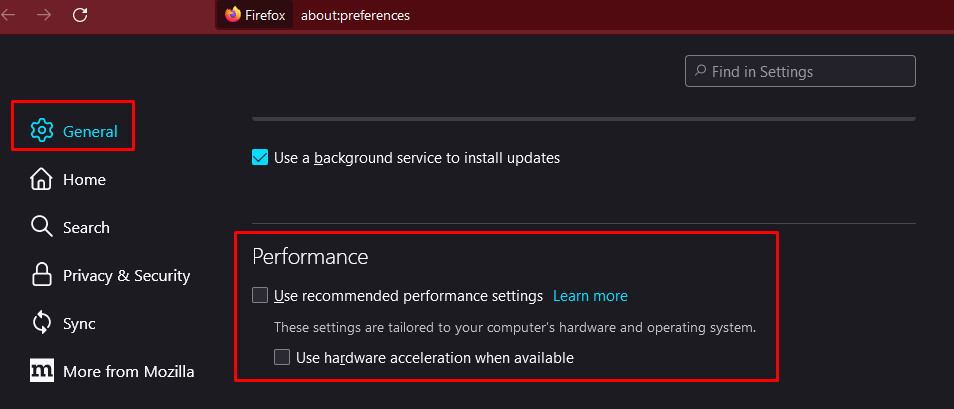
Microsoft Edge
- Apri Microsoft Edge e seleziona Altro (l'icona dei tre puntini) nell'angolo in alto a destra della finestra. Vai su Impostazioni .
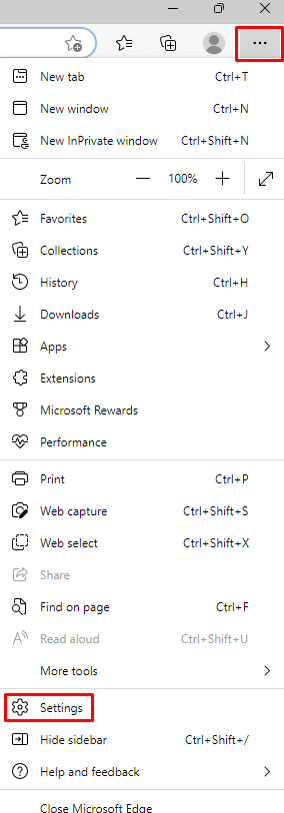
- Seleziona Sistema e prestazioni dal menu laterale.
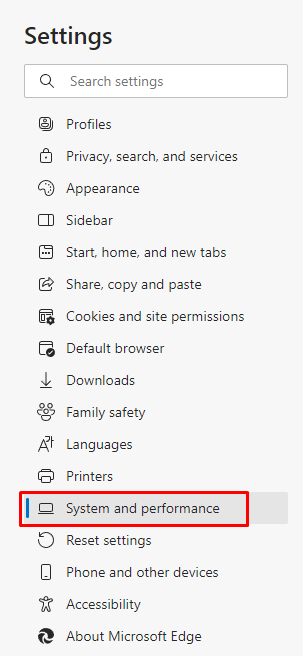
- Disabilita Usa l'accelerazione hardware se disponibile .
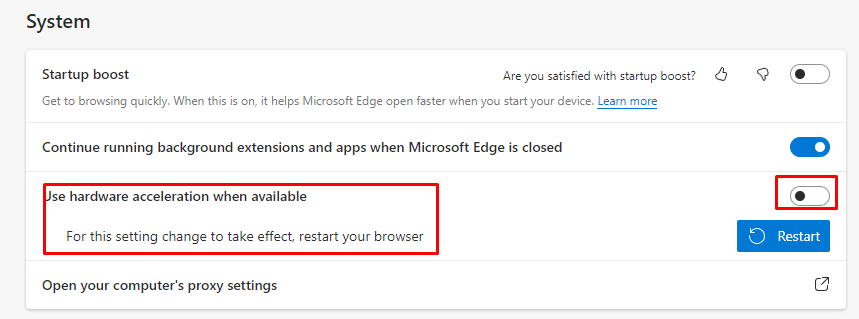
Discordia
- Apri Discord e vai su Impostazioni .
- Nel menu laterale, sotto Impostazioni app , seleziona l'opzione Voce e video .
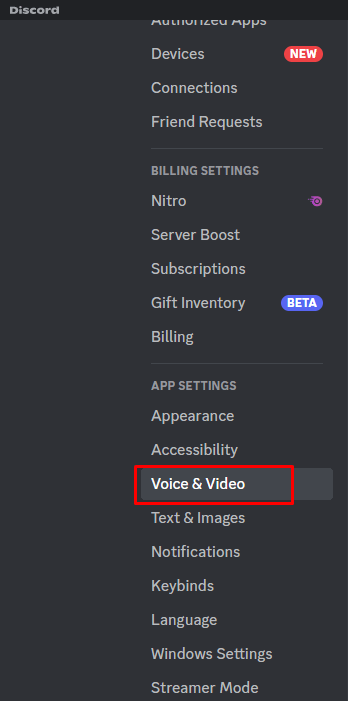
- Scorri fino alla sezione Avanzate e disabilita Video Codec . Ciò disabiliterà anche la codifica video dell'accelerazione hardware, se disponibile.
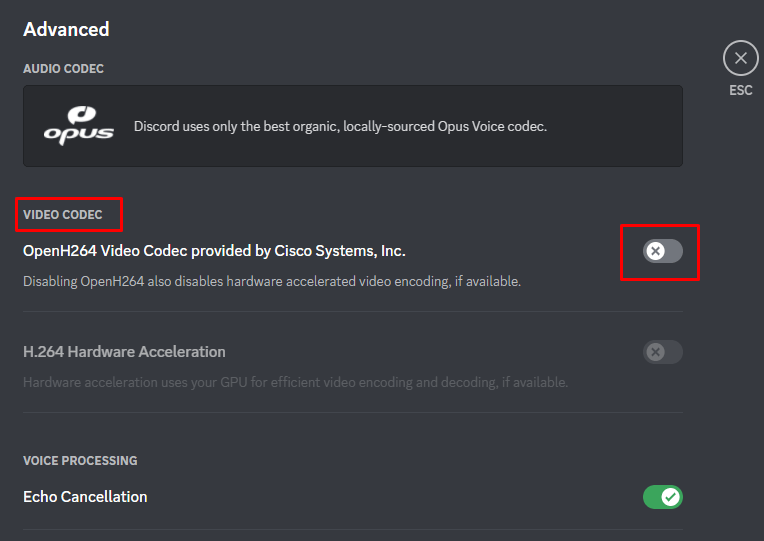
Questo è tutto! Dopo aver disabilitato l'accelerazione hardware, nel browser o nell'app Discord, non avrai più il problema dello schermo nero.
Trasmetti in streaming con i tuoi amici ovunque si trovino
Dopo aver configurato tutto, invita i tuoi amici online e rilassati con alcuni dei tuoi programmi preferiti. Se riscontri problemi lungo il percorso, non esitare a contattarci nella sezione commenti qui sotto.
